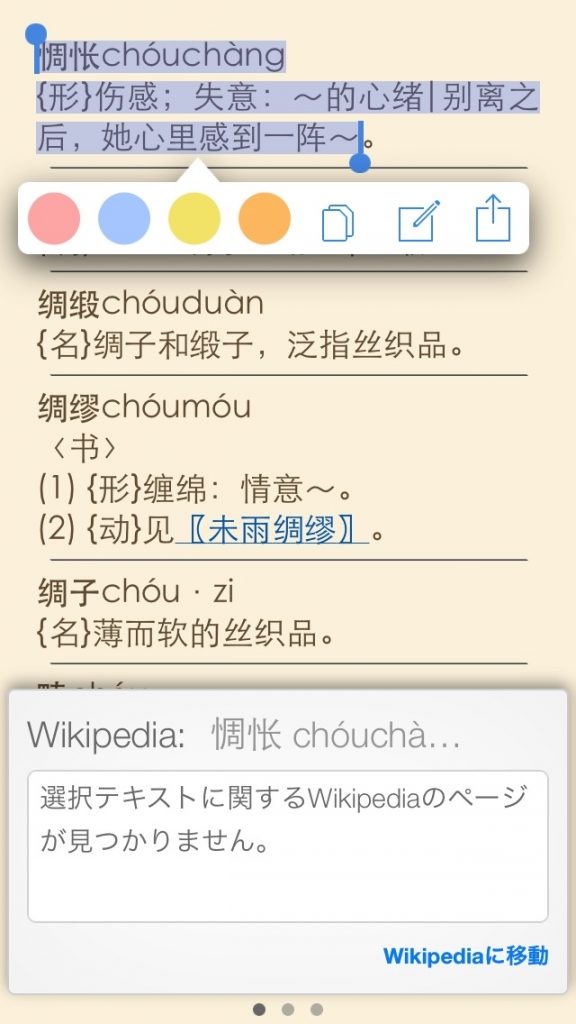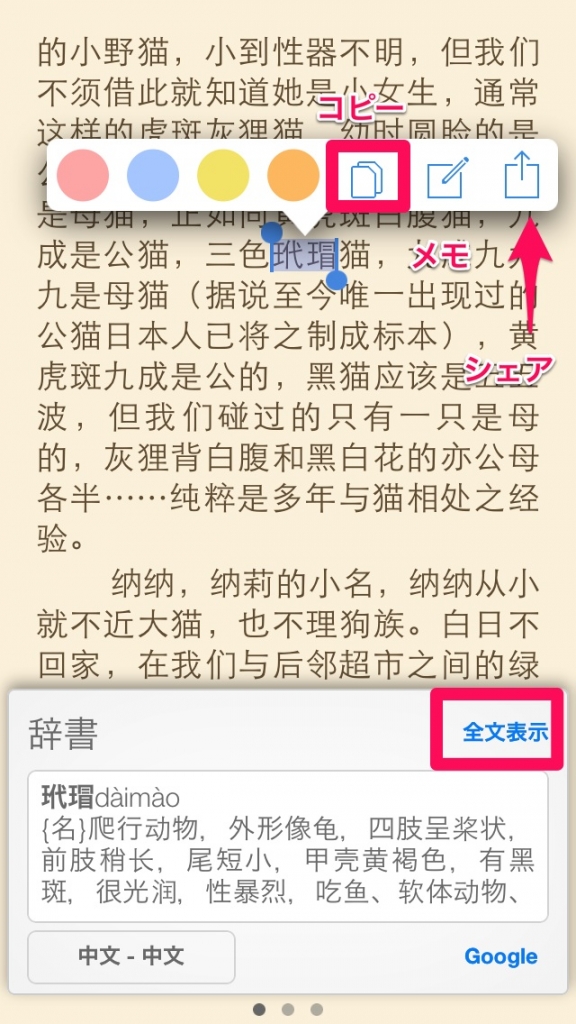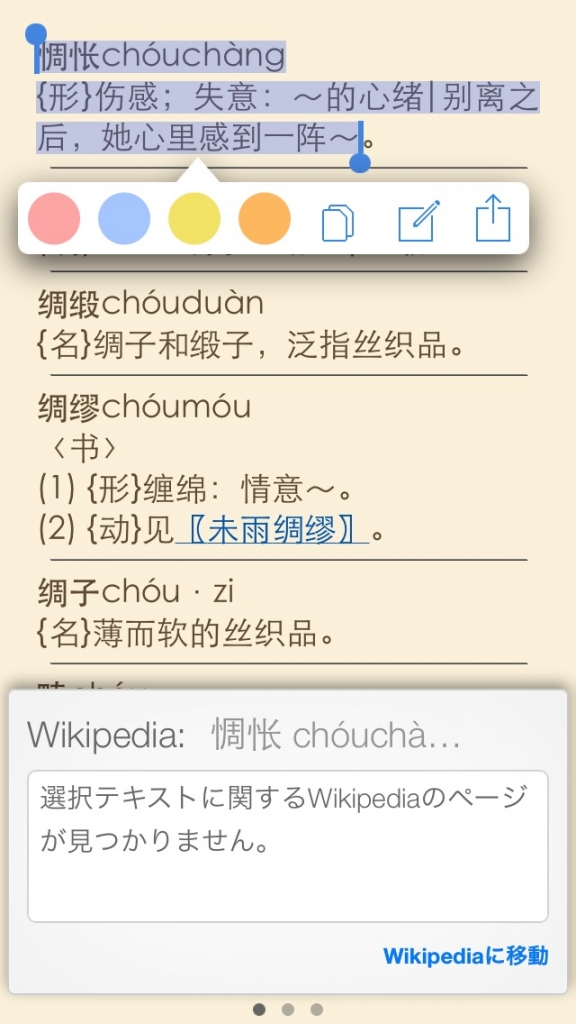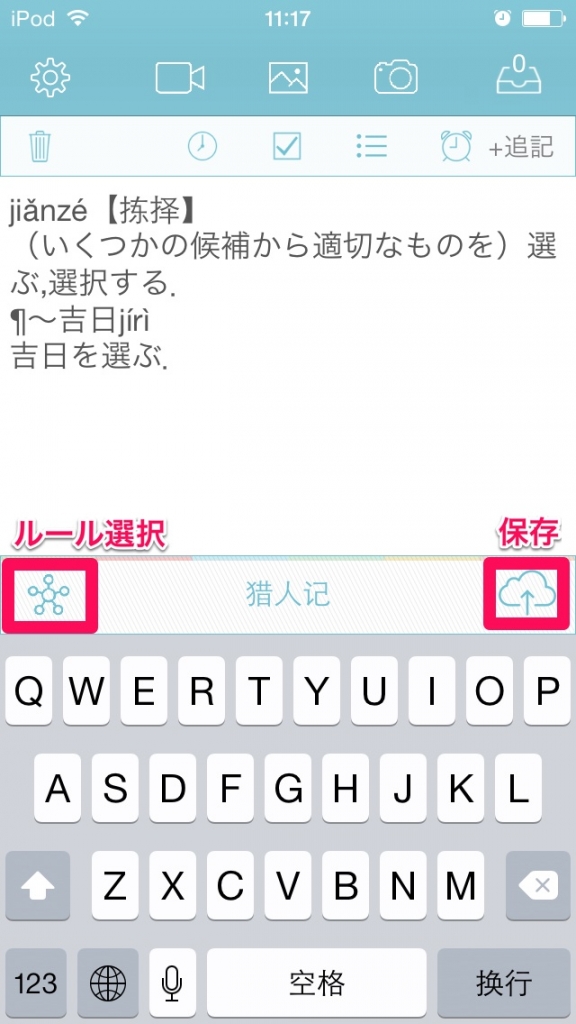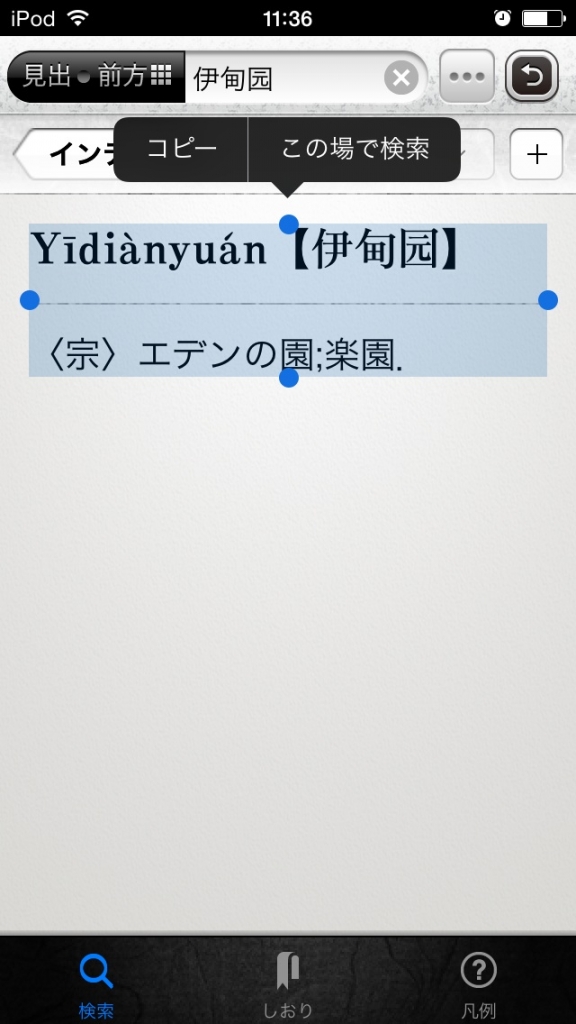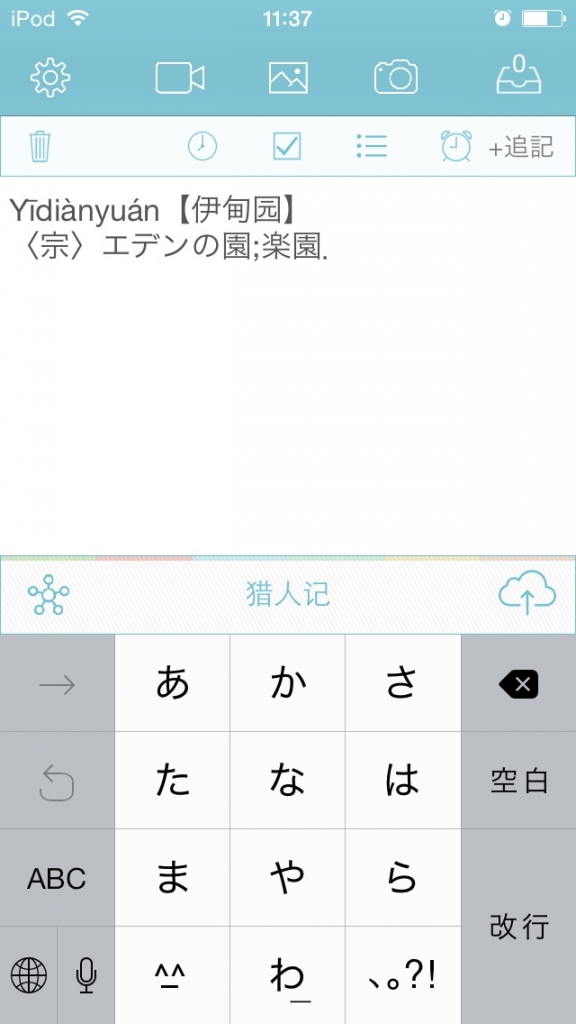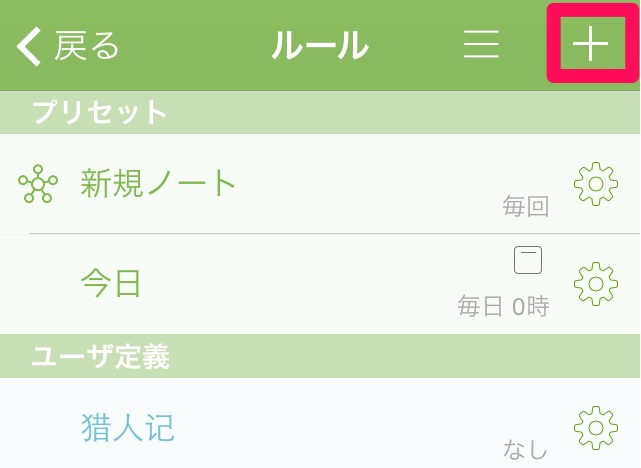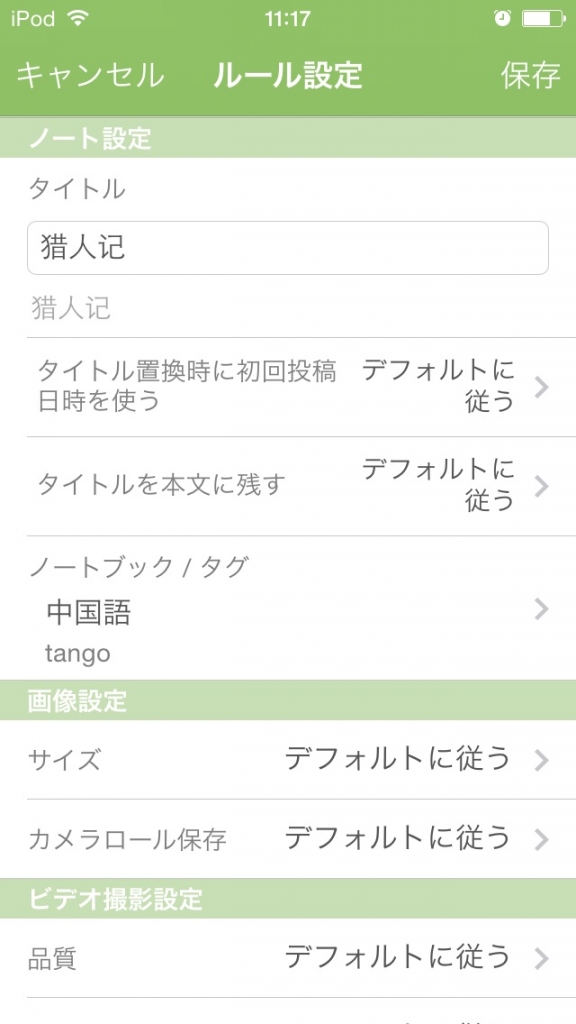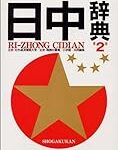辞書で調べた語彙をEvernoteに送って保存&見直ししていますが、最近はStackOneのお世話になってます。
 エバーノート投稿アプリ – StackOne 1.5.1
エバーノート投稿アプリ – StackOne 1.5.1
分類: 仕事効率化,ビジネス
価格: ¥300 (Lakesoft)
Evernoteに簡単にすばやくメモを残せるアプリです。類似のアプリはいろいろありますが、StackOneならではの機能として、独自の「ルール」を設定していろんなパターンのノートにメモできることがあります。
・ノートブック
・タグ
・新規ノート作成か追記か
・ノートをまとめるタイミング(ローテーション)
スポンサーリンク
毎日のライフログを残したい場合は、ローテーションを「毎日」に指定して「日記」というタイトルのルールを作ります。
「日記」ルールを指定してメモをとっていけば、複数回に分けて記録されたメモたちが、1日の終わりに1つのノートにまとめられEvernoteに保存されます。
育児の楽しみのひとつに、子どもが言ったおもしろ語録をつくるというのがあります。
これも、ノートブックやタグにこどもの名前をつけるなどしてそれぞれルールを作り、こまめにメモしていけば、あとで見返すととっても楽しいです。ひたすらひとつのノートに追記するのもいいですし、ローテーションを「毎月」にして、月々にノートを分けて残すのもいいですね。
画像や動画をメモできるStackOneの使い方は、他にもいろんな方がアイデアを公開していらっしゃるので、私は語学関連の使い方を紹介したいと思います。
さてKindle。今回はKindle端末ではなく、iOSのKindleアプリについてです。
 Kindle 電子書籍リーダー: 無料本・無料コミックも多数 4.5.2
Kindle 電子書籍リーダー: 無料本・無料コミックも多数 4.5.2
分類: ブック
価格: 無料 (AMZN Mobile LLC)
最近のアップデートで、書籍内のテキストのコピーができるようになりました!
メモはハイライトと同じく、Kindle内に注釈を残しておける機能です。メモを残すと、このページのこの部分にマークが残り、メモがあることがわかります。
シェアは、選択した部分をコピーしてTwitterやFacebookに投稿できる機能です。好きな言い回しをコピーしてシェアするのにいいですね。
そして、真ん中あたりのアイコンがコピーできるボタンです。
これで、わからない単語をコピーして他の辞書アプリで調べることができるようになりました!
Kindleアプリでは英和辞典はあるものの、それ以外の外国語には日本語対応辞書がありません。英語以外の外国語を読みながら辞書を引くときに、テキストがコピーできないのが不便だったのですが、これで解消されました!
Kindle内には無料の中中辞典がついています。この辞書内でも、コピー可能になっています。
iOS内蔵辞書はコピーできないので、Kindleのこの機能はちょっと嬉しいです。
ひとつまえの画像のKindleアプリの画面、辞書のルックアップの右上にある「全文表示」をタップすると、辞書に移動します。
辞書の該当ページに移動しました。
コピーしたい部分を選択し、コピーアイコンを選んでコピー。
StackOneを呼び出し、ルールを選んで、ペースト。(ルールの設定方法は後述します!)
別の辞書アプリにペーストして調べた語句もコピーしてStackOneに移り…
するとこんな感じで、本のタイトルに設定したEvernoteのノートに、調べた語句と意味がどんどんたまっていきます。
別々に送信しても、ルール機能のおかげでひとつのノートに追記されていくのです。
複数の本を並行して読んでいても、本のタイトル別にルールを作っておけば、簡単に書籍別の語彙リストが出来上がります。
新規ルールを作るには、右上の+アイコンから。編集する場合は既存ルールの右側の歯車アイコンから。
ルールを作ります。
ルール名称
StackOneの画面に表示されるルールの名前です。
URLスキームコピー
このURLスキームをランチャーアプリなどに設定すると、そこからStackOneを開いた時点でこのルールが選択済になっているという超便利な機能ですが、詳しい説明は今回は省きますー。
アピアランス設定
入力画面の表示をいろいろ変えられます。お好みで。
ローテーション設定
Evernoteのノートへの追記方法を設定できます。
「毎回」だと追記なしで、常に新しいノートで作成されていきます。
「なし」の場合は、ひとつのノートに延々追記されていきます。
「毎日」だと1日ぶんの複数のメモがひとつのノートにまとめられ、日が変わるごとに新しいノートが作成されます。
追記する期間とノートを切り替えるタイミングをルールごとに設定できます。これがなかなか便利です。
ノート設定
Evernoteに保存するノートのタイトルや仕分け方法の設定です。
相変わらず説明のヘタな私ですが、辞書を引いた語句をジャンルごとに分類し、記録しておきたいという方にはとても便利なアプリです。興味があればぜひお試しください〜